Cara Menambahkan Teks Ke Foto Di iOS, Android, Windows, dan Mac
Diterbitkan: 2020-04-25Kita semua pernah mendengar pepatah, gambar mengatakan seribu kata tapi tetap saja kita suka menggambarkan apa itu gambar. Kata-kata ini sering disebut sebagai caption. Perangkat apa pun yang Anda gunakan, baik itu iPhone, Android, PC, atau Mac, semua perangkat ini memiliki aplikasi atau perangkat lunak bawaan gratis untuk tujuan tersebut. Meskipun Anda bebas menggunakan aplikasi pihak ketiga untuk melakukan yang diperlukan. Pada artikel ini, kami akan memberi tahu Anda cara menambahkan teks ke foto di keempat perangkat ini.
Catatan: Metode yang dibahas dalam artikel ini mencakup iOS 11 atau lebih baru, Android 8 atau lebih baru, macOS Catalina (10.15) hingga macOS Sierra (10.13) dan Windows 7 atau lebih baru.
Bagaimana Cara Menambahkan Teks Ke Foto?
Mari kita lanjutkan dan diskusikan cara menambahkan teks ke Foto satu per satu di semua perangkat yang disebutkan di atas. Untuk memulai, kami akan memberi tahu Anda metode cepat untuk menambahkan teks ke gambar di iPhone.
Tambahkan Teks Ke Gambar di iPhone Menggunakan Aplikasi Foto
IPhone memiliki aplikasi pra-instal yang dikenal sebagai Foto dan dengan aplikasi ini di perangkat iOS11 atau yang lebih baru, Anda dapat memasukkan teks ke gambar hanya dalam beberapa langkah. Ingin tahu bagaimana melakukannya? Aplikasi Foto memberi Anda akses ke opsi pengeditan termasuk alat yang disebut Markup. Markup memungkinkan Anda menggambar atau menambahkan teks ke gambar atau tangkapan layar yang sudah ada di galeri ponsel Anda. Berikut adalah langkah-langkah yang harus diikuti:
- Di iPhone Anda, buka aplikasi Foto dan ketuk gambar apa pun yang ingin Anda tambahkan teks.
- Sekarang, ketuk Edit di bagian atas layar dan buka layar Sesuaikan.
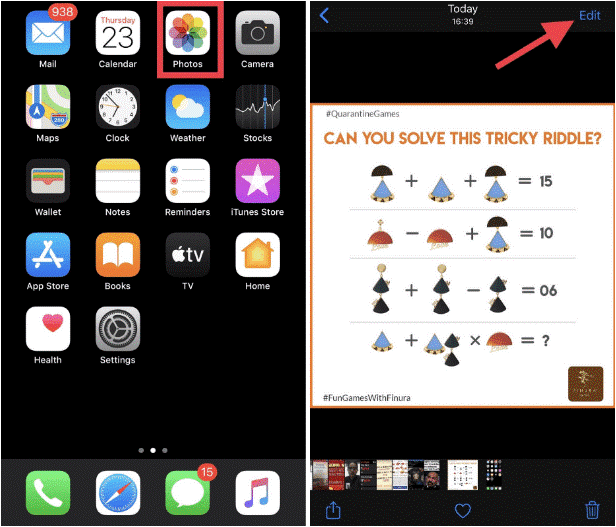
- Lalu, buka ikon Menu (tiga titik dalam lingkaran). Anda akan dapat menemukan ikon ini di bagian atas layar.
- Pilih Markup dari Menu yang terbuka lalu ketuk ikon plus (+) dari bagian bawah layar Markup untuk menambahkan teks ke foto Anda.
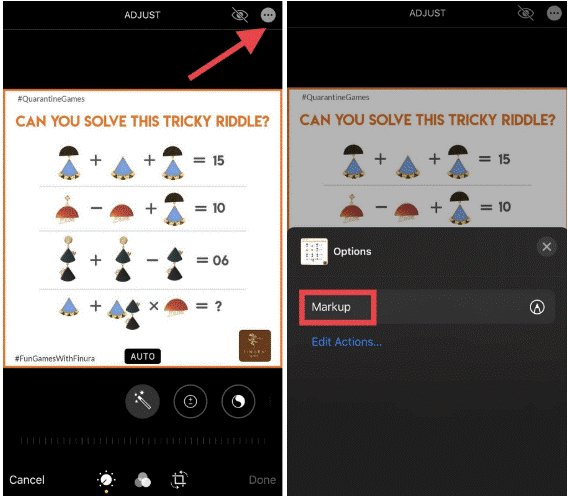
- Anda juga dapat memilih dari pena, stabilo, atau alat pensil.
- Pilih Teks di menu pop-up. Ini akan memunculkan kotak teks, masukkan teks yang ingin Anda tambahkan ke gambar dan pindahkan untuk menempatkannya di mana saja pada gambar. Anda dapat mengubah ukurannya dengan menyeret dan mencubit-masuk/keluar.
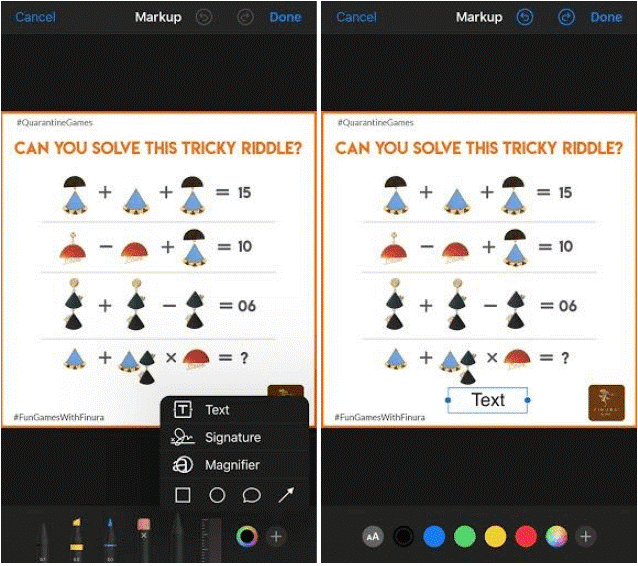
- Jika Anda ingin mengubah teks, ketuk teks dan itu akan memunculkan bilah menu mengambang. Pilih Edit dan ubah teksnya. Klik Selesai untuk menyelesaikan proses.
Memiliki iPhone dengan iOS lama, dapatkan aplikasi untuk menambahkan teks pada gambar. Aplikasi seperti Photoshop Express dapat sangat membantu untuk perangkat yang lebih tua dari iOS 11. Lihat juga editor foto iPhone terbaik di sini.
Tambahkan Teks Ke Foto Di Ponsel Android
Google Foto adalah aplikasi yang mengesankan untuk digunakan di Android dan iPhone. Sama seperti perangkat iOS, aplikasi Foto di Android juga memiliki alat Markup. Di versi Android yang lebih lama, itu hanya memiliki opsi untuk menggunakan pena atau stabilo. Tetapi dalam versi yang ditingkatkan seperti Android 10, ia juga memiliki opsi untuk menambahkan teks pada gambar.
Berikut cara melakukannya:
- Di perangkat Android Anda, buka aplikasi Foto dan buka gambar apa pun.
- Ketuk gambar untuk melihat opsi di layar Anda. Dari sana, pilih Edit (ikon dengan tiga string).
- Cari ikon berbentuk spiral yaitu ikon Markup. Klik di atasnya dan pilih pena, stabilo, atau Teks.
- Setelah Anda mengetuk ikon Teks, Anda akan diminta untuk mengetik sesuatu dan memilih warnanya juga.
- Setelah menambahkan teks ke gambar, Anda dapat menyeret untuk meletakkannya di mana saja di sekitar gambar Anda dan mengubah ukurannya jika diperlukan.
Untuk Android 7 atau lebih lama, tidak ada opsi untuk menambahkan teks ke gambar selain menggunakan aplikasi Android untuk hal yang sama. Jika Anda mencari beberapa aplikasi pengeditan foto yang luar biasa untuk Android? Klik di sini .

Bagaimana Cara Menambahkan Teks Ke Gambar di Mac?
Karena kami sedang mendiskusikan cara menambahkan teks pada foto di semua perangkat, inilah giliran Mac Anda. ya, Anda tidak salah dengar. Anda dapat menambahkan teks ke gambar menggunakan app Apple Photos di Mac. Di sini sekali lagi, Anda menggunakan alat Markup untuk menambahkan teks atau keterangan ke gambar acak apa pun sehingga membuatnya sedikit lebih jelas.
Ikuti langkah-langkah di bawah ini untuk menambahkan teks ke gambar di Mac.
- Di Mac Anda, buka gambar yang ingin Anda tambahkan teks di Foto
- Klik Edit untuk membuat perubahan pada foto.
- Sekarang, cari Opsi lainnya (tiga titik dalam lingkaran) dan pilih Markup dari daftar opsi.
- Pilih 'T' e. simbol teks di bilah alat untuk menyisipkan teks ke gambar.
- Sekarang, klik dan seret kotak teks dan gerakkan di sekitar gambar dan letakkan di mana pun Anda merasa cocok. Pilih Gaya Teks (ikon huruf besar A) untuk mengubah gaya, ukuran, dan warna teks.
- Klik Simpan Perubahan untuk menerapkan perubahan.
Selain itu, Anda dapat menggunakan cara ini untuk mengedit gambar di Mac menggunakan aplikasi Foto.
Bagaimana Cara Menambahkan Teks Ke Foto di PC Windows?
Saat Anda mencari alat Windows bawaan untuk mengedit gambar dan menambahkan teks ke gambar, di sinilah Microsoft Photos dan Microsoft Paint membuat entri. Ingat untuk Windows 7 dan Windows 8, Anda perlu menggunakan Microsoft Paint, sedangkan untuk model yang lebih baru dari Windows 8, Anda dapat menggunakan Microsoft Photos.
Berikut cara menambahkan teks ke gambar di Windows 10
- Di PC Windows 10 Anda, buka aplikasi Foto dan foto yang ingin Anda tambahkan teks.
- Sekarang, pilih Edit, cari Gambar dan pilih pena dari toolbar Windows Ink (ukuran dan warna goresan pena dapat disesuaikan).
- Anda bahkan dapat menghapus teks yang tidak diinginkan menggunakan Eraser atau Hapus semua tinta untuk menghapus semuanya.
Tambahkan teks ke gambar di Windows 7 atau Windows 8
- Buka Microsoft Paint dan buka gambar apa saja.
- Sekarang, di menu toolbar, pilih 'A' dan kemudian foto.
- Dengan ini, menu alat teks akan muncul bersama dengan kotak teks. Ketik teks yang Anda inginkan pada gambar dan sesuaikan jenis font, warna, dan transparansinya sesuai kebutuhan.
- Dan itu saja. Kamu sudah selesai.
Jika Anda mencari lebih banyak pilihan, lihat di sini aplikasi editor foto terbaik di Windows.
Membungkus:
Terkadang menjadi kebutuhan saat ini untuk menambahkan beberapa teks ke gambar apa pun dan membuatnya berharga. Untuk saat-saat seperti itu, Anda dapat memilih langkah-langkah cepat ini untuk menambahkan teks ke foto yang disimpan di salah satu perangkat Anda dari iPhone ke Android ke Mac ke Windows. Juga ingat, Anda kapan saja dapat memilih salah satu aplikasi pengeditan foto terbaik seperti Photoshop untuk lebih banyak opsi pengeditan dan lebih banyak gaya font, warna, untuk teks, dll.
Anda Mungkin Ingin Membaca Selanjutnya:
Mengapa Membayar Jika Anda Dapat Menggunakan Canva Online Photo Editor GRATIS
Apa yang Membuat Pixlr Editor Foto Online Terbaik Untuk Desain Grafis?
